Cara Memulihkan File yang Dihapus Dari Hard Drive Dengan 2 Cara
Monday, November 26, 2018
Add Comment
Hari ini, kita menggunakan komputer untuk banyak tugas di kehidupan sehari-hari kita. Oleh karena itu, kita menyimpan sejumlah besar data pada mereka. Biasanya, Hard disk menyediakan media penyimpanan permanen untuk menyimpan data ini. kita dapat menyimpan audio, video, teks, gambar, perangkat lunak dan data penting kami di hard drive. Dalam beberapa kasus kita secara tidak sengaja memformat atau menghapus data kami. Karena beberapa virus, kegagalan daya kehilangan data penting kita.
Dalam beberapa situasi, file sangat penting dan harus diambil. Jadi kita harus memulihkan hard disk kita untuk mendapatkan kembali data kita. Pemulihan hard disk adalah proses pemindaian sektor hard disk dan memulihkan data penghormatan. Saat kita memformat drive atau menghapus beberapa data, itu tidak dihapus secara permanen sebagai gantinya referensi ke data ini dihapus untuk menggunakan kembali ruang ini dengan menimpanya nanti. Untuk pemulihan hard drive, kami menggunakan beberapa perangkat lunak khusus untuk mendapatkan data penghormatan. Karena komputer digunakan di setiap bidang oleh karena itu orang harus sadar tentang untuk memulihkan file yang dihapus dari hard drive untuk mendapatkan kembali data mereka yang hilang.
Jika Anda kehilangan data dan tidak tahu cara memulihkannya, postingan ini sangat membantu Anda. Oleh karena itu, dalam posting ini kami memberikan Anda langkah-langkah pemulihan hard disk yang mudah dari alat yang berbeda.
Bagaimana cara memulihkan file yang dihapus dari Hard Drive?
1. EaseUS Data Recovery Wizard (Untuk Windows dan Mac).
Perangkat lunak pemulihan data hard drive gratis terbaik - Edisi Pemulihan EASEUS Data Recovery Wizard, merekonstruksi file yang hilang, terlepas apakah mereka dihapus secara tidak sengaja atau tidak dapat diakses karena hard drive yang macet, kegagalan perangkat keras atau infeksi virus. Jika Anda mengalami masalah hard drive, penting untuk membiarkan seorang profesional menangani pemulihan data sehingga kerusakan lebih lanjut tidak dilakukan pada hard disk, sehingga tidak dapat memulihkan data atau file. Edisi Pemulihan EASEUS Data Recovery Wizard, tersedia untuk Windows dan Mac. Ini kompatibel dengan semua versi windows dan Mac.
Langkah-langkah Untuk Memulihkan Data Menggunakan Wizard Pemulihan Data EaseUS.
Langkah 1. Unduh dan instal EaseUS Data Recovery di sistem Anda. Download Disini
Langkah 2. Klik dua kali ikon dan Luncurkan EaseUS Data Recovery Wizard dan pilih jenis file yang ingin Anda pulihkan. Kemudian klik tombol Next untuk langkah selanjutnya.
Langkah 3. Pada langkah berikutnya Anda harus memilih drive yang ingin Anda pulihkan dan tekan tombol pindai.
Langkah 4. Jika Anda kehilangan partisi Anda, pilih Lost Disk Drive dan Pindai untuk melanjutkan Proses pemulihan.
Langkah 5. Setelah memindai drive Anda akan melihat daftar file yang dihapus.
Langkah 6. Kemudian, centang kotak di depan file yang ingin Anda pulihkan.
Langkah 7. Setelah memilih file Anda harus menekan tombol recover. Maka file Anda akan disimpan di folder pulihkan.
2. Stellar Phoenix Windows Data Recovery - Profesional (Hanya untuk Windows).
Stellar Phoenix Windows Data Recovery - Professional adalah utilitas pemulihan data dasar. Ini memiliki mode khusus yang memungkinkan untuk pemulihan drive (dan data file), CD dan DVD, foto, dan pesan E-mail. Saya sangat menyukai opsi lanjutan utilitas ini. Ini memiliki kemampuan untuk mengkloning drive sehingga Anda tidak berisiko merusak lebih lanjut satu-satunya salinan data Anda. Ada juga fitur yang memungkinkan Anda membuat gambar disk, yang dapat Anda pulihkan data dari nanti. Fungsi Status Drive memungkinkan Anda melihat informasi kesehatan terperinci untuk disk. Stellar Phoenix Windows Data Recovery - Profesional dijual seharga $ 99,00, tetapi unduhan percobaan gratis tersedia untuk memulihkan file yang dihapus dari hard drive. Opsi Simpan dinonaktifkan dalam uji coba gratis.
Langkah-langkah untuk memulihkan data menggunakan Stellar Phoenix Windows Data Recovery.
Langkah 1. Unduh Stellar Phoenix alat pemulihan data dan menginstalnya. Download Disini
Langkah 2. Pilih opsi pemulihan drive jika Anda ingin memulihkan drive.
Langkah 3. Pilih drive dari daftar yang diberikan yang ingin Anda pulihkan.
Langkah 4. Setelah memilih drive Anda harus memilih menghapus pemulihan jika Anda ingin memulihkan file yang dihapus.
Langkah 5. Kemudian, pilih opsi lanjutan jika Anda ingin memulihkan drive yang diformat.
Langkah 6. Setelah pemindaian, ini akan memberi Anda daftar file yang dihapus.
Langkah 7. Kemudian centang file yang ingin Anda pulihkan dan tekan tombol pulihkan.
Langkah 8. Ini akan menyimpan file Anda yang terhapus di folder pemulihan.
Oleh karena itu, file Anda sekarang akan dipulihkan.
Kesimpulannya, ini adalah cara terbaik untuk memulihkan file yang dihapus dari hard drive jika Anda pernah mengalami situasi seperti itu. Untuk bantuan atau pertanyaan apa pun, berikan komentar Anda di bawah ini.

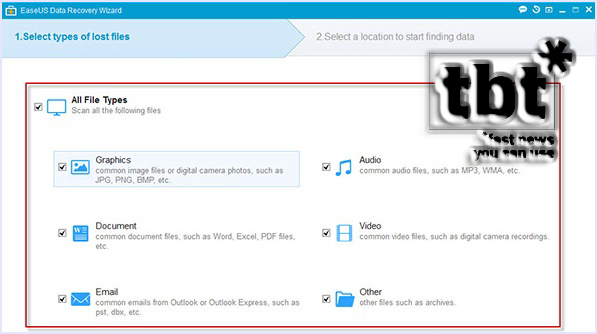





0 Response to "Cara Memulihkan File yang Dihapus Dari Hard Drive Dengan 2 Cara"
Post a Comment